怎样在Excel中用函数快速制作工资条
如何用EXCEL设置等级工资,比如A级工资1500元,B级工资1200元,能否在表格中输入公式

如何用EXCEL设置等级工资,比如A级工资1500元,B级工资1200元,能否在表格中输入公式如何用EXCEL设置等级工资,比如A级工资1500元,B级工资1200元,能否在表格中输入公式=IF(A1="A级",1500,IF(A1="B级",1200))excel 公式工资表 A 列职工卡号 B列姓名 C列工资共3000人如何用公式表从中找出 1000人工资谢谢!D2=IF(COUNTIF($B$2:B2,B2)=1,SUMIF(B:B,B2,C:C),"")下拉公式如不是,上图举例说明急!如何用EXCEL编工资交税的公式假设你的工资栏为A.可以这样啊在应缴的税一栏的单元格中输入:=(A-1600)*税率这只能算出一小部分的税额,如10000的就不行了,他们的计算方法不同。
可以加我342543071在EXCEL表中工资为800-999元,提成5%公式如何设?如果工资在A1任意一单元格写入=IF(A1>=800,IF(A1<=999,A1*0.05,0),0)或者=IF(A1>=800,IF(A1<=999,"提成"&A1*0.05,0),0)在EXcel单元格内输入“=工资!B5”,工资的含义"工资"是你这个EXCEL工作薄中的一个工作表名称,意思为引用“工资”这个工作表中的单元格B5的数据。
在excel表格中如何运用公式求出应该发放的工资用基本工资栏除以法定出勤天数乖出勤天数栏加上提成系数乖提成工资数就行了Excel单元表格内输入“=工资!B5”其中工资是什么的名字工作表的名字(工资÷800)×8+50这公式在电子表格中怎么输入=(工资/800)×8+50如何用Excel设置幼儿园工资费率选中列,点击右键——>在数字选项卡上选择“货币”,点击确定就可以了。
Excel中如何运用数学函数进行工资计算?
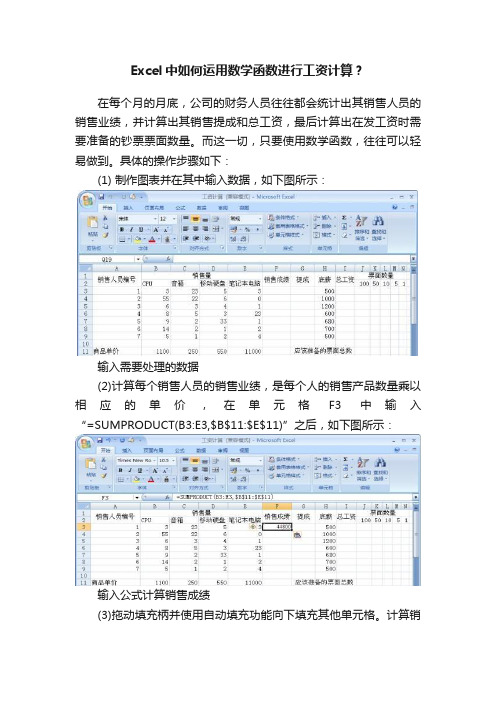
Excel中如何运用数学函数进行工资计算?在每个月的月底,公司的财务人员往往都会统计出其销售人员的销售业绩,并计算出其销售提成和总工资,最后计算出在发工资时需要准备的钞票票面数量。
而这一切,只要使用数学函数,往往可以轻易做到。
具体的操作步骤如下:(1) 制作图表并在其中输入数据,如下图所示:输入需要处理的数据(2)计算每个销售人员的销售业绩,是每个人的销售产品数量乘以相应的单价,在单元格F3中输入“=SUMPRODUCT(B3:E3,$B$11:$E$11)”之后,如下图所示:输入公式计算销售成绩(3)拖动填充柄并使用自动填充功能向下填充其他单元格。
计算销售提成,提成的规则是:按销售金额的8%提成,如果提成后出现小于1元的金额,则在其提成中加上1元,在单元格G3中输入“=ROUNDUP (F3*0.08,0)”之后,拖动填充柄并使用自动填充功能向下填充其他单元格,即可得到如下图所示的自动填充结果。
计算提成(4)计算总工资,在单元格I3中输入“=G3 H3”之后。
拖动填充柄并使用自动填充功能向下填充其他单元格,即可得到自动填充结果。
计算票面数量,在单元格J3中输入“=INT(I3/$J$2)”之后,即可得到需要100元面值钞票的数量。
使用自动填充功能向下填充其他单元格,如下图所示即为计算100元面值钞票数量的最终结果。
计算100元面值钞票的数量的最终结果(5)计算50元的数量,在单元格K3中输入“=INT(MOD($I3,J$2)/K$2)”之后,即可得到需要50元面值钞票的数量。
使用自动填充功能向下填充其他单元格,即为计算50元面值钞票数量的最终结果。
再把K3:N3中的计算公式向下填充,即可完成对其他票面数量的计算。
计算应该准备的票面数量,在单元格J11中输入公式“=SUM(J3:J9)”之后,拖动填充柄,即可完成对其他单元格向右填充,结果如下图所示。
最终的结果。
Excel快速制作工资条的7种方法

Excel快速制作工资条的7种方法
要是实在想不出什么办法,可用前1——4种办法
1、就用排序法!
在辅助列中输入1.2.3...这样的序列号,再复制该序列到下面的行、在表格下粘贴相同行数的标题行,然后根据辅助列排序。
2.插入行法(单行标题)在辅助列中对角线输入数字,然后定位常量,插入整行。
然后复制标题行,再定位第1列空值,粘贴标题行。
3.插入行法(双行标题)如果是标题行含合并单元格的2行标题,则在拖入行后再次定位插入行,然后再粘贴。
4.替换生成引用法、复制引用位置,然后替换成公式引用,然后粘贴标题行。
5.VLOOKUP函数法、
=VLOOKUP($A10,$A$1:$G$6,COLUMN(B1),0)
6、=OFFSET(Sheet1!A$2,ROW()/2+1,0),先把标题复制第二个表——输入公式——填充公式所在行——同时选中标题和公式所在行——同时向下拖
7、=IF(MOD(ROW(),2)=1,OFFSET(Sheet1!A$2,ROW()/2+1,0))、操作方法同上图一样。
Excel.VBA如何一键生成工资条

Excel.VBA如何一键生成工资条1.将过程指定给按钮,实现工作的一键完成操作见下图:2.调出VBE的本地窗口做代码调试,帮助自己快速掌握代码的运行规律操作如下图:接下来我就不废话了,正式进入今天的主题,我今天分享的案例是:一键生成工资条,要求:将图一处理成图二的样子其实这个题的代码很简单涉及的知识点:1.关闭闪屏:代码Application.ScreenUpdating = FalseApplication.ScreenUpdating = True此类型代码一般都是成对出现,一般在过程的开头“禁用”某功能,但在过程的结尾就要“恢复”Excel程序的该项功能。
2.获取A列有效数据所在的最大行号iLastRow = Range('A' &Rows.Count).End(xlUp).RowEnd(xlup)的功能就类似于按住“ctrl 向上方向键”,这里之所以选择xlup向上的方向键,是因为我选择的起点单元格Range('A'& Rows.Count)是A列的最后一个单元格,Rows.Count前面没有指定词的话就是指对应Excel工作表的最大的那一行的行数,2003版是65536行;2007版以后的版本都是1048576行。
如果起点单元格是A1单元格的话,那End的参数就应该选择xlDown另外获取A1单元格的连续区域的行数还有一种写法:即:Range('A1').CurrentRegion.Rows.CountCurrentRegion即指连续区域3.倒循环——对、没错,原来循环还可以倒着走For i = iLastRow T o 3 Step -1Range('A' & i).Resize(2,1).EntireRow.InsertRange('A' & i 1).Resize(1,8).Value = Range('A1').Resize(1, 8).ValueNext i所谓的倒循环就是将对应循环变量i的步长值做减法运算,Step -1 即每循环一次循环体,就减1(具体步长值可以根据需要来定,1并不是唯一值)4.关键字ResizeResize是指对单元格进行扩展;()第一个参数表示行,第二个参数表示列,参数与参数之间是以逗号为间隔的。
Excel公式和函数 典型案例—员工工资表
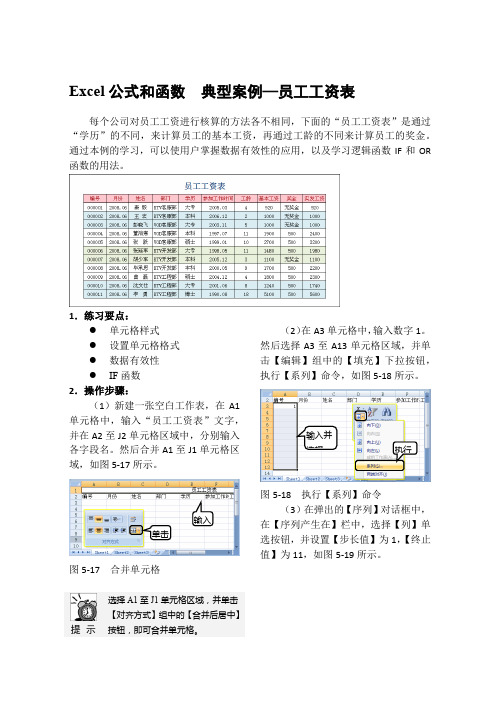
Excel公式和函数典型案例—员工工资表每个公司对员工工资进行核算的方法各不相同,下面的“员工工资表”是通过“学历”的不同,来计算员工的基本工资,再通过工龄的不同来计算员工的奖金。
通过本例的学习,可以使用户掌握数据有效性的应用,以及学习逻辑函数IF和OR 函数的用法。
1.练习要点:●单元格样式●设置单元格格式●数据有效性●IF函数2.操作步骤:(1)新建一张空白工作表,在A1单元格中,输入“员工工资表”文字,并在A2至J2单元格区域中,分别输入各字段名。
然后合并A1至J1单元格区域,如图5-17所示。
图5-17 合并单元格提示选择A1至J1单元格区域,并单击【对齐方式】组中的【合并后居中】按钮,即可合并单元格。
(2)在A3单元格中,输入数字1。
然后选择A3至A13单元格区域,并单击【编辑】组中的【填充】下拉按钮,执行【系列】命令,如图5-18所示。
图5-18 执行【系列】命令(3)在弹出的【序列】对话框中,在【序列产生在】栏中,选择【列】单选按钮,并设置【步长值】为1,【终止值】为11,如图5-19所示。
单击输入输入并选择执行图5-19 设置序列填充(4)单击【数字】组中的【对话框启动器】按钮,然后,在弹出的【设置单元格格式】对话框中,设置数字的格式,如图5-20所示。
图5-20 设置单元格格式提 示 在【分类】栏中,选择【特殊】项,并在【区域设置(国家/地区)】下拉列表中,选择【俄语】项,并设置【类型】项。
(5)选择B3单元格,输入“=NOW()”公式,并选择B3单元格,在【设置单元格格式】对话框中,选择【分类】栏中的【自定义】选项,并设置【类型】为yyyy.mm ,如图5-21所示。
图5-21 设置单元格格式提 示 选择B3单元格,将鼠标置于该单元格的填充柄上,向下拖动至B13单元格,即可复制公式。
(6)在C3至C13单元格区域中,输入员工的“姓名”。
然后选择D3至D13单元格区域,并选择【数据】选项卡,单击【数据工具】组中的【数据有效性】下拉按钮,执行【数据有效性】对话框,如图5-22所示。
excel工资条公式
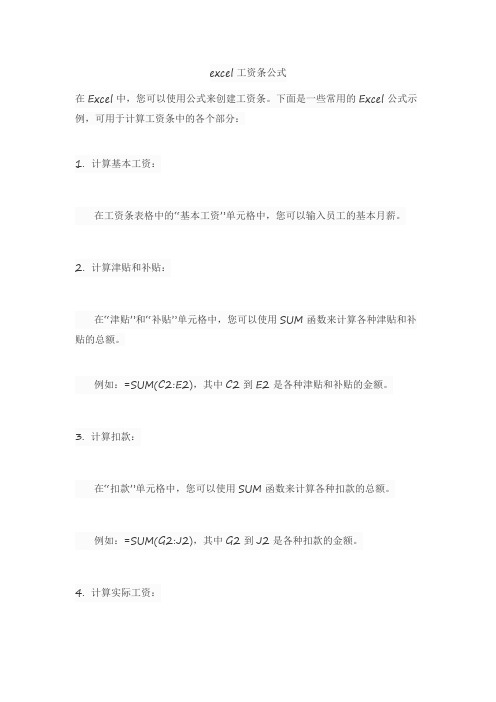
excel工资条公式
在Excel中,您可以使用公式来创建工资条。
下面是一些常用的Excel公式示例,可用于计算工资条中的各个部分:
1. 计算基本工资:
在工资条表格中的“基本工资”单元格中,您可以输入员工的基本月薪。
2. 计算津贴和补贴:
在“津贴”和“补贴”单元格中,您可以使用SUM函数来计算各种津贴和补贴的总额。
例如:=SUM(C2:E2),其中C2到E2是各种津贴和补贴的金额。
3. 计算扣款:
在“扣款”单元格中,您可以使用SUM函数来计算各种扣款的总额。
例如:=SUM(G2:J2),其中G2到J2是各种扣款的金额。
4. 计算实际工资:
在“实际工资”单元格中,您可以使用减法公式来计算实际工资。
例如:=基本工资+ 津贴和补贴-扣款
5. 计算个人所得税:
在“个人所得税”单元格中,您可以使用IF函数和税率表来计算个人所得税。
例如:=IF(实际工资<= 5000, 0, 实际工资* 税率),其中税率可以是根据税率表自定义的百分比。
请注意,上述公式示例仅供参考,具体的工资条计算方式可能因地区和公司政策而有所不同。
您可以根据实际情况进行相应调整和自定义。
用VLOOKUP函数制作工资条,下拉以后数值都一样怎么破,试过改成相对引用,但是没有用
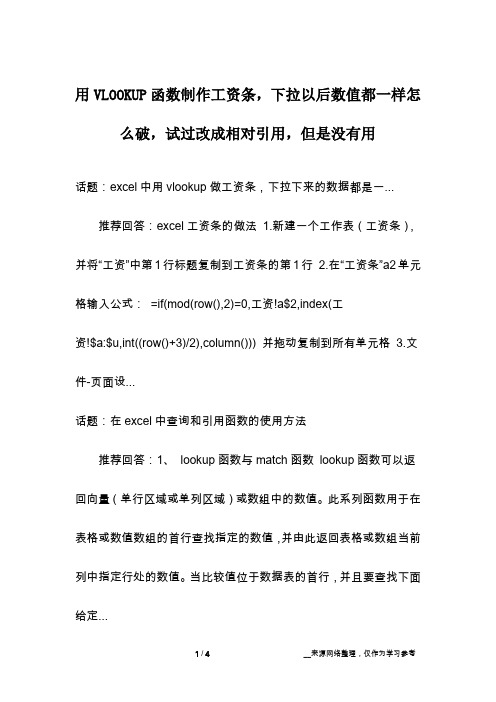
用VLOOKUP函数制作工资条,下拉以后数值都一样怎么破,试过改成相对引用,但是没有用话题:excel中用vlookup做工资条,下拉下来的数据都是一...推荐回答:excel工资条的做法1.新建一个工作表(工资条),并将“工资”中第1行标题复制到工资条的第1行2.在“工资条”a2单元格输入公式:=if(mod(row(),2)=0,工资!a$2,index(工资!$a:$u,int((row()+3)/2),column())) 并拖动复制到所有单元格3.文件-页面设...话题:在excel中查询和引用函数的使用方法推荐回答:1、lookup函数与match函数lookup函数可以返回向量(单行区域或单列区域)或数组中的数值。
此系列函数用于在表格或数值数组的首行查找指定的数值,并由此返回表格或数组当前列中指定行处的数值。
当比较值位于数据表的首行,并且要查找下面给定...话题:是不是用vlookup函数,具体怎么设置?麻烦高手详细...问:excel中有两张表格,名为“2011年08月装配”和“2011年08月缝纫”,要将两个...推荐回答:o2=vlookup(c2,sheet2!c:o,13,0)话题:excel自动填充数据函数问:excel中,数据中横向列出姓名年龄工资,共计n行。
假若我要新建一个页面...推荐回答:使用excel的函数功能可以自动填充数据。
如:=rand() 可以产生0 ~ 1之间的随机数。
如果需要0 ~ 100 之间的随机数,可以把公式改为这样:=round(rand()*100,0) 然后通过拖拽单元格,就可以把公式扩展到其它单元格中。
如下图:话题:excel表格计算公式推荐回答:通过excel可以完成很多工作,比如一组数据,可以得出这组数据的总和、平均值、乘积等等。
就来说一下计算一组数据的乘积的方法。
首先打开excel,由于我是在...话题:工资条怎么做?推荐回答:第1步:新建工作表用鼠标单击常用工具条上建立新文件的按钮,或直接按键盘的“ctrl + n”键。
用EXCEL制作工资条的五种方法

用EXCEL制作工资条的五种方法制作工资条是许多企业和机构经常需要进行的一项工作。
Excel是一个功能强大的电子表格软件,可以用来创建和管理数据。
在制作工资条时,可以使用Excel的各种功能来简化和自动化计算和填充过程,提高工作效率。
下面介绍五种在Excel中制作工资条的方法:方法一:使用Excel的模板功能Excel提供了许多现成的模板,其中包括工资条模板。
在Excel中,可以通过点击"文件"->"新建"->"从模板创建",然后在框中输入"工资条"来选择一个适合的模板。
选择后,可以按照模板中的格式填写工资信息即可。
方法二:使用Excel的函数功能Excel中有很多函数可以用于计算工资条中的各种数值,例如求和函数、平均函数、条件函数等等。
在制作工资条时,可以利用这些函数来自动计算各种数值。
例如,可以使用SUM函数来计算工资总额,使用AVERAGE函数来计算平均工资,使用IF函数来计算奖金等等。
方法三:使用Excel的数据透视表功能Excel的数据透视表功能可以帮助整理和分析大量的数据。
在制作工资条时,可以使用数据透视表功能来按员工进行分组,然后对各种薪资数据进行汇总和分析。
通过数据透视表,可以快速查看每个员工的薪资情况,并对薪资数据进行排序、筛选和计算。
方法四:使用Excel的条件格式功能Excel的条件格式功能可以根据预设的条件对单元格进行格式化。
在制作工资条时,可以利用这个功能来根据工资数值的大小设置不同的颜色,以便直观地展示员工的工资水平。
例如,可以设置条件格式,使大于一些数值的工资以红色显示,小于一些数值的工资以绿色显示。
方法五:使用Excel的宏功能Excel的宏功能可以记录和重放一系列的操作,可以用来自动化制作工资条的过程。
在制作工资条时,可以先手动进行一次填写和计算的过程,然后录制宏并保存。
vlookup工资条的制作方法
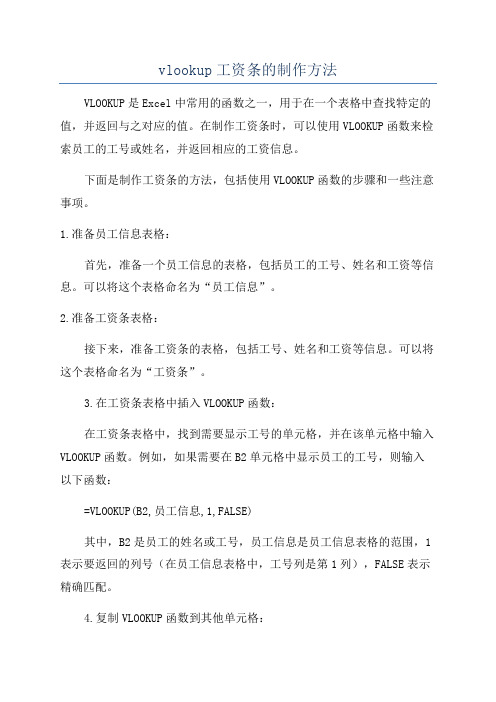
vlookup工资条的制作方法VLOOKUP是Excel中常用的函数之一,用于在一个表格中查找特定的值,并返回与之对应的值。
在制作工资条时,可以使用VLOOKUP函数来检索员工的工号或姓名,并返回相应的工资信息。
下面是制作工资条的方法,包括使用VLOOKUP函数的步骤和一些注意事项。
1.准备员工信息表格:首先,准备一个员工信息的表格,包括员工的工号、姓名和工资等信息。
可以将这个表格命名为“员工信息”。
2.准备工资条表格:接下来,准备工资条的表格,包括工号、姓名和工资等信息。
可以将这个表格命名为“工资条”。
3.在工资条表格中插入VLOOKUP函数:在工资条表格中,找到需要显示工号的单元格,并在该单元格中输入VLOOKUP函数。
例如,如果需要在B2单元格中显示员工的工号,则输入以下函数:=VLOOKUP(B2,员工信息,1,FALSE)其中,B2是员工的姓名或工号,员工信息是员工信息表格的范围,1表示要返回的列号(在员工信息表格中,工号列是第1列),FALSE表示精确匹配。
4.复制VLOOKUP函数到其他单元格:将刚刚输入的VLOOKUP函数复制到其他需要显示工号的单元格中。
Excel会自动调整函数中的单元格引用,以便在其他单元格中准确和返回对应的值。
5.使用VLOOKUP函数显示其他工资信息:可以使用类似的方法,在工资条表格的其他列中使用VLOOKUP函数来查找和显示其他工资信息,例如姓名、基本工资、津贴、扣款等。
只需根据具体的列名和列号修改VLOOKUP函数即可。
需要注意的是:- 员工信息表格和工资条表格需要在同一个工作簿中,或者在不同的工作簿中但是在同一个Excel文件中。
-员工信息表格和工资条表格中的数据需要按照同样的顺序进行排列,以便VLOOKUP函数能够正确地查找和匹配数据。
-如果员工信息表格中的工号或姓名有重复的情况,VLOOKUP函数只会返回第一个匹配到的值。
如果想要查找最后一个匹配到的值,可以将VLOOKUP函数的最后一个参数(即是否精确匹配)改为TRUE。
index函数工资条
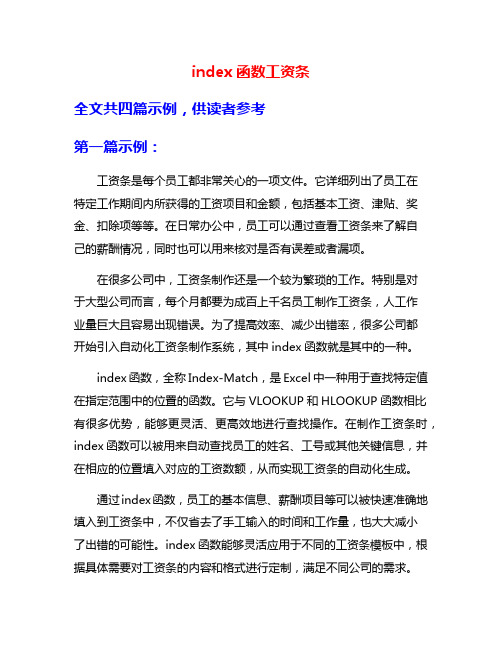
index函数工资条全文共四篇示例,供读者参考第一篇示例:工资条是每个员工都非常关心的一项文件。
它详细列出了员工在特定工作期间内所获得的工资项目和金额,包括基本工资、津贴、奖金、扣除项等等。
在日常办公中,员工可以通过查看工资条来了解自己的薪酬情况,同时也可以用来核对是否有误差或者漏项。
在很多公司中,工资条制作还是一个较为繁琐的工作。
特别是对于大型公司而言,每个月都要为成百上千名员工制作工资条,人工作业量巨大且容易出现错误。
为了提高效率、减少出错率,很多公司都开始引入自动化工资条制作系统,其中index函数就是其中的一种。
index函数,全称Index-Match,是Excel中一种用于查找特定值在指定范围中的位置的函数。
它与VLOOKUP和HLOOKUP函数相比有很多优势,能够更灵活、更高效地进行查找操作。
在制作工资条时,index函数可以被用来自动查找员工的姓名、工号或其他关键信息,并在相应的位置填入对应的工资数额,从而实现工资条的自动化生成。
通过index函数,员工的基本信息、薪酬项目等可以被快速准确地填入到工资条中,不仅省去了手工输入的时间和工作量,也大大减小了出错的可能性。
index函数能够灵活应用于不同的工资条模板中,根据具体需要对工资条的内容和格式进行定制,满足不同公司的需求。
使用index函数制作工资条,不仅能提高工作效率,还能让员工更加信任和满意公司的薪酬管理制度。
由于工资条是薪酬管理的重要工具之一,如果工资条存在错误或者不清楚,都会引起员工的不满和疑虑,甚至可能产生劳资纠纷。
而通过自动化制作工资条,可以及时准确地反映员工的实际工资情况,保障员工权益的同时也维护公司的声誉。
除了index函数,还有很多其他的自动化工资条制作工具。
一些专门的薪酬管理软件,可以帮助公司更加高效地管理员工的薪酬数据,自动生成标准化的工资条,并且能够实现与公司财务系统的一体化管理。
这些工具的引入,不仅提高了薪酬管理的效率,也提升了企业管理水平和员工满意度。
Excel 财务应用 工资条的制作

Excel 财务应用 工资条的制作工资条是发放工资时交给职工的工资项目清单,其数据来源于工资表。
由于工资条是发放给职工个人的,所以每个月发放的职工工资条应包括工资中各个组成部分的项目名称和具有数值。
下面来完成工资条的制作并将工资条打印出来,以发放到每一位相应员工的手中,并且领取工资时员工需要签字证明。
1.定义名称由于工资条中的数据来源于工资表,所以在工资条之前,首先应利用Excel 2007中的【名称】功能将被引用的工资表中的部分数据区域定义为新的区域名称,以方便进行“工作条”制作时,调用“工资表”工作表中的数据。
选择要定义名称的单元格区域,并选择【公式】选项卡,单击【定义的名称】组中的【定义名称】下拉按钮,执行【定义名称】命令。
然后在弹出的对话框中的【名称】文本框中,输入“工资表”文字,如图4-34所示。
图4-34 定义名称2.创建工资条框架右击“工资表”标签,执行【插入】命令。
然后在弹出的【插入】对话框中,选择【工作表】项,即可在工作簿中插入一个工作表Sheet1,如图4-35所示。
图4-35 插入工作表重命名Sheet1工作表标签名为“工资条”。
然后创建如图4-36所示的“员工工资条”表格。
图4-36 创建“员工工资条”表格3.输入日期在“月份”列下方所在的单元格中输入“=NOW()”公式,并将该单元格的格式设置成“**年**月”的形式。
然后在单元格“编号”列下方输入“’001”,如图4-37所示。
执行 选择插入工作表重命名 创建表格执行 输入图4-37 输入日期函数提 示NOW 函数返回当前日期和时间所对应的序列号。
如果在输入函数前,单元格的格式为“常规”,则结果将设为日期格式。
其语法格式为:NOW()。
4.导入工资条数据选择“姓名”列下方的单元格,输入“=VLOOKUP(B3,工资表,2,0)”公式,如图4-38所示。
图4-38 显示结果依次在“所属部门”、“职工类别”、“基本工资”等列下方的单元格中,输入“=VLOOKUP(B3,工资表,3,0)”、“=VLOOKUP(B3,工资表,4,0)”、“=VLOOKUP(B3,工资表,5,0)”、“=VLOOKUP(B3,工资表,6,0)”、“=VLOOKUP(B3,工资表,7,0)”、“=VLOOKUP(B3,工资表,8,0)”、“=VLOOKUP(B3,工资表,9,0)”、“=VLOOKUP(B3,工资表,10,0)”、“=VLOOKUP(B3,工资表,11,0)”、“=VLOOKUP(B3,工资表,12,0)”和“=VLOOKUP(B3,工资表,13,0)”公式,如图4-39所示。
excel函数学习(高级)+excel操作使用技巧大全
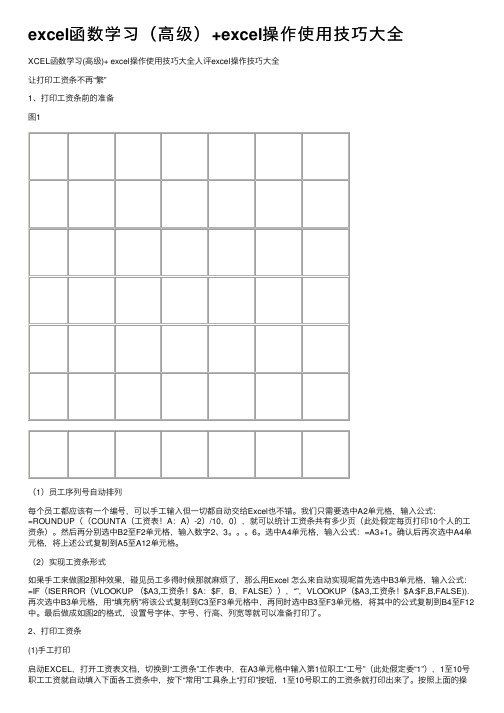
excel函数学习(⾼级)+excel操作使⽤技巧⼤全XCEL函数学习(⾼级)+ excel操作使⽤技巧⼤全⼈评excel操作技巧⼤全让打印⼯资条不再“繁”1、打印⼯资条前的准备图1(1)员⼯序列号⾃动排列每个员⼯都应该有⼀个编号,可以⼿⼯输⼊但⼀切都⾃动交给Excel也不错。
我们只需要选中A2单元格,输⼊公式:=ROUNDUP((COUNTA(⼯资表!A:A)-2)/10,0),就可以统计⼯资条共有多少页(此处假定每页打印10个⼈的⼯资条)。
然后再分别选中B2⾄F2单元格,输⼊数字2、3。
6。
选中A4单元格,输⼊公式:=A3+1。
确认后再次选中A4单元格,将上述公式复制到A5⾄A12单元格。
(2)实现⼯资条形式如果⼿⼯来做图2那种效果,碰见员⼯多得时候那就⿇烦了,那么⽤Excel 怎么来⾃动实现呢⾸先选中B3单元格,输⼊公式:=IF(ISERROR(VLOOKUP ($A3,⼯资条!$A:$F,B,FALSE)),“”,VLOOKUP($A3,⼯资条!$A:$F,B,FALSE)).再次选中B3单元格,⽤“填充柄”将该公式复制到C3⾄F3单元格中,再同时选中B3⾄F3单元格,将其中的公式复制到B4⾄F12中。
最后做成如图2的格式,设置号字体、字号、⾏⾼、列宽等就可以准备打印了。
2、打印⼯资条(1)⼿⼯打印启动EXCEL,打开⼯资表⽂档,切换到“⼯资条”⼯作表中,在A3单元格中输⼊第1位职⼯“⼯号”(此处假定委“1”),1⾄10号职⼯⼯资就⾃动填⼊下⾯各⼯资条中,按下“常⽤”⼯具条上“打印”按钮,1⾄10号职⼯的⼯资条就打印出来了。
按照上⾯的操作,在A3单元格中输⼊数字11(第11号职⼯的⼯号)、21(第21号职⼯⼯号)。
,就可以将所有职⼯的⼯资条打印出来。
(2)⾃动打印如果觉得上述⼿⼯打印操作⽐较⿇烦,可以⽤VBA来⾃动打印。
⾸先在EXCEL中按下“Alt+F11”组合键进⼊VBA编辑状态(如图3)。
用excel制作工资表详细步骤
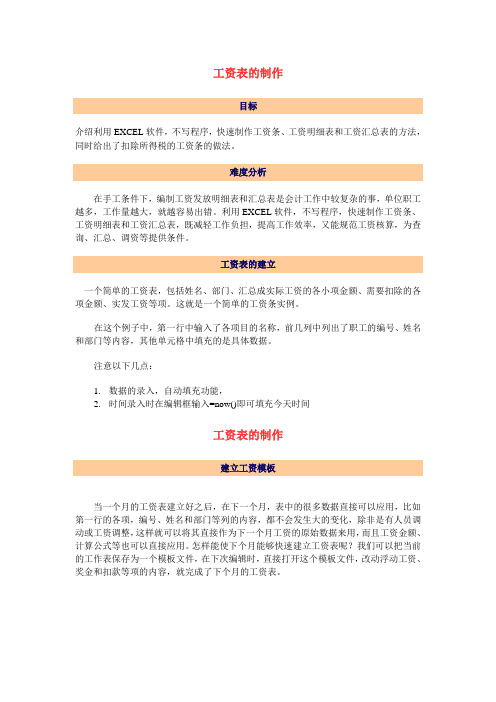
工资表的制作介绍利用EXCEL软件,不写程序,快速制作工资条、工资明细表和工资汇总表的方法,同时给出了扣除所得税的工资条的做法。
在手工条件下,编制工资发放明细表和汇总表是会计工作中较复杂的事,单位职工越多,工作量越大,就越容易出错。
利用EXCEL软件,不写程序,快速制作工资条、工资明细表和工资汇总表,既减轻工作负担,提高工作效率,又能规范工资核算,为查询、汇总、调资等提供条件。
一个简单的工资表,包括姓名、部门、汇总成实际工资的各小项金额、需要扣除的各项金额、实发工资等项。
这就是一个简单的工资条实例。
在这个例子中,第一行中输入了各项目的名称,前几列中列出了职工的编号、姓名和部门等内容,其他单元格中填充的是具体数据。
注意以下几点:1.数据的录入,自动填充功能,2.时间录入时在编辑框输入=now()即可填充今天时间工资表的制作当一个月的工资表建立好之后,在下一个月,表中的很多数据直接可以应用,比如第一行的各项,编号、姓名和部门等列的内容,都不会发生大的变化,除非是有人员调动或工资调整,这样就可以将其直接作为下一个月工资的原始数据来用,而且工资金额、计算公式等也可以直接应用。
怎样能使下个月能够快速建立工资表呢?我们可以把当前的工作表保存为一个模板文件,在下次编辑时,直接打开这个模板文件,改动浮动工资、奖金和扣款等项的内容,就完成了下个月的工资表。
工资表已经建好了,但如果涉及所得税计算,情况就复杂一些。
这就是扣除所得税后的实例。
我们首先看所得税算法,因为不同的应税所得额有不同的税率和速算扣除数。
应税所得额等于“应发工资”减去840后的值,如果应发工资小于840元,那么应税所得额为0。
实发工资应为“应发工资”减去“扣款”和“应税额”两项后的数值。
下面我们计算应税所得额,这时要用到条件函数IF()。
条件函数IF(),具体格式为“=IF(条件,真值,假值)”,这里“条件”是一个逻辑表达式,“真值”和“假值”都是数值或表达式。
最新教你用电子表格EXCEL做工资
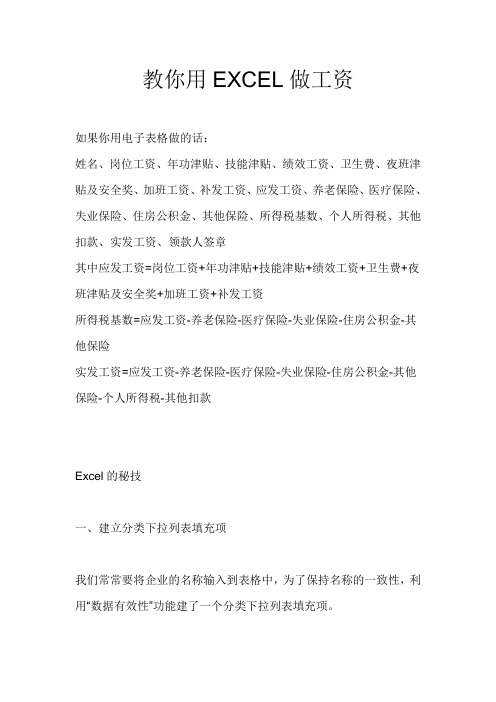
教你用EXCEL做工资如果你用电子表格做的话:姓名、岗位工资、年功津贴、技能津贴、绩效工资、卫生费、夜班津贴及安全奖、加班工资、补发工资、应发工资、养老保险、医疗保险、失业保险、住房公积金、其他保险、所得税基数、个人所得税、其他扣款、实发工资、领款人签章其中应发工资=岗位工资+年功津贴+技能津贴+绩效工资+卫生费+夜班津贴及安全奖+加班工资+补发工资所得税基数=应发工资-养老保险-医疗保险-失业保险-住房公积金-其他保险实发工资=应发工资-养老保险-医疗保险-失业保险-住房公积金-其他保险-个人所得税-其他扣款Excel的秘技一、建立分类下拉列表填充项我们常常要将企业的名称输入到表格中,为了保持名称的一致性,利用“数据有效性”功能建了一个分类下拉列表填充项。
1.在Sheet2中,将企业名称按类别(如“工业企业”、“商业企业”、“个体企业”等)分别输入不同列中,建立一个企业名称数据库。
2.选中A列(“工业企业”名称所在列),在“名称”栏内,输入“工业企业”字符后,按“回车”键进行确认。
仿照上面的操作,将B、C……列分别命名为“商业企业”、“个体企业”……3.切换到Sheet1中,选中需要输入“企业类别”的列(如C列),执行“数据→有效性”命令,打开“数据有效性”对话框。
在“设置”标签中,单击“允许”右侧的下拉按钮,选中“序列”选项,在下面的“来源”方框中,输入“工业企业”,“商业企业”,“个体企业”……序列(各元素之间用英文逗号隔开),确定退出。
再选中需要输入企业名称的列(如D列),再打开“数据有效性”对话框,选中“序列”选项后,在“来源”方框中输入公式:=INDIRECT(C1),确定退出。
4.选中C列任意单元格(如C4),单击右侧下拉按钮,选择相应的“企业类别”填入单元格中。
然后选中该单元格对应的D列单元格(如D4),单击下拉按钮,即可从相应类别的企业名称列表中选择需要的企业名称填入该单元格中。
excel自动生成工资条

方法一:宏命令控制法对于Office家族的宏功能,大家或许早有耳闻,但由于需要使用VBA进行编程,所以宏一直让许多人望而却步,不过要使用一个现成的宏就简单多了。
首先打开要处理的Excel 表,选择“工具→宏→Visual Basic编辑器”,在编辑器左边的窗口中用鼠标双击Sheet1,会出现代码编辑窗口,在代码编辑窗口输入如下代码(为了不破坏原有的工资表,所以这里采用了将Sheet1的内容复制到Sheet2的方法,所以最后的生成结果是在Sheet2中显示):Sub MakeSalaryList()Dimi As IntegerDimendrowAsInteger'测出数据的最后一行endrow= Sheet1.Range("a65536").End(xlUp).Row - 1'把标题贴过去Worksheets(1).Range("1:1").Copy(Worksheets(2).Cells(1, 1))For i = 3To endrow'把每条数据抬头贴过去Worksheets(1).Range("2:2").Copy(Worksheets(2).Cells(3 * i - 7,1)) '把数据贴过去Worksheets(1).Range(Cells(i,1),Cells(i,256)).Copy(Worksheets(2).Cells(3*i- 6, 1))NextiEndSub关闭编辑器,将自动返回到刚才的Excel表,选择“工具→宏→宏”,将弹出如下对话框:点击“执行”,将在Sheet2生成如Gz-2所示的转换成工资条,怎样,不复杂吧。
当然,如果你的表总Sheet2已经输入了别的内容,就可以将他复制到Sheet3来生成,代码修改也很简单,把其中的Sheet2修改成Sheet3就可以了,其它代码不变。
方法二:公式填充法相比宏命令,公式填充法更便于理解,不过需要手工操作的步骤稍微多一些,“鱼和熊掌不可得兼”,要用哪种方法就看你的爱好了。
excel中CHOOSE函数使用教程

excel中CHOOSE函数使用教程CHOOSE函数,根据指定的自然数序号(参数1)返回与其对应的数据值、区域引用或嵌套函数结果,语法:CHOOSE(index_num,value1,……,value29),其中,参数1 index_num必须为1·29的自然数序号,在某些情况下可用它代替if条件判断函数。
下面小编教你怎么在excel中使用CHOOSE函数。
excel中使用CHOOSE函数的步骤对于根据工资表生成指定格式的工资条这项应用,在excel中实现的方法有多种,以下利用choose函数来实现生成工资条,要求:每个员工一行,各员工间用虚线间隔在A13单元格,输入公式:=CHOOSE(MOD(ROW(A1),3)+1,"----------",A$1,OFFSET(A$1,ROW(A2)/3,))回车,将公式向右填充将公式向下填充,即可生成指定格式的工资条,解释:公式主要利用mod函数来生成循环序列2、3、1,并结合choose函数来隔行取出对应的工资表数据生成员工工资条。
excel2010 动态图表制作方法excel2010 动态图表制作方法1辅助序列法。
动态图表制作步骤1:是最常用的办法,比较直观和容易理解。
设置一个辅助数据区域,根据用户的操作选择,将目标数据从源数据区域引用到辅助数据区域,用辅助数据作图。
当用户选择改变,辅助区域的数据随之变化,图表也就变化。
动态图表制作步骤2引用数据一般要用到几个函数,offset、index(+match)、Vlookup、choose等。
这几个函数是excel的精髓之一,特别是Vlookup被称为查找函数之王,用得好可以完成很多分析任务,老外的书中有很多例子。
excel2010 动态图表制作方法2定义名称法。
动态图表制作步骤1:与前述方法相比,省去辅助数据区域,直接用名称提供图表数据源。
根据用户选择,将目标数据定义到名称中,用名称做图表的数据源。
- 1、下载文档前请自行甄别文档内容的完整性,平台不提供额外的编辑、内容补充、找答案等附加服务。
- 2、"仅部分预览"的文档,不可在线预览部分如存在完整性等问题,可反馈申请退款(可完整预览的文档不适用该条件!)。
- 3、如文档侵犯您的权益,请联系客服反馈,我们会尽快为您处理(人工客服工作时间:9:00-18:30)。
怎样在Excel中用函数快速制作工资条
通常我们制作的工资表单是这样的:一个表头,下面是不同员工的工资数据。
所以,你在做工资条的时候是一个个复制表头?几十个员工或许可以这样做,几百个几千个员工怎么办?以下是店铺为您带来的关于在Excel中用函数快速制作工资条,希望对您有所帮助。
在Excel中用函数快速制作工资条
第一步:把标题行:A1:K1区域复制到另一个工作表中,然后在序号下输入数字1。
此时效果如下:
第二步:在B2单元格中输入下面公式并向右复制到K2单元格:=VLOOKUP($A2,工资表!$A:$K,COLUMN(B1),0)
公式说明:Column(b1)在公式向右复制时生成2,3,4,5,6,7,8,9,10,11这样的序列数字,作为VLOOKUP函数的第3参数。
VLOOKUP函数语法:VLOOKUP(查找值,查找区域,返回查找区域的第几列,精确还是模糊查找),参数4如果为0就是精确查找,1就是模糊查找。
第三步:选取前三行向下复制。
(因为我们工资条中间只空一行,所以选择前面3行;如果工资条中间隔2个空行则选前4行) 比如选择A1:K3单元格区域,复制,然后点击A4单元格,粘贴,就可以得到下一个工资条。
然后将序号修改为2,就可以得到第二个人的工资条。
